Brz način za vraćanje WhatsAppa s iClouda na Android
WhatsApp sadržaj
- 1 WhatsApp sigurnosna kopija
- Sigurnosna kopija WhatsApp poruka
- WhatsApp Online sigurnosna kopija
- WhatsApp Auto Backup
- WhatsApp Backup Extractor
- Sigurnosna kopija WhatsApp fotografija/videozapisa
- 2 Whatsapp oporavak
- Oporavak Androida Whatsapp
- Vratite WhatsApp poruke
- Vratite sigurnosnu kopiju WhatsAppa
- Vratite izbrisane WhatsApp poruke
- Oporavi WhatsApp slike
- Besplatni softver za oporavak WhatsApp
- Dohvati iPhone WhatsApp poruke
- 3 Whatsapp prijenos
- Premjestite WhatsApp na SD karticu
- Prijenos WhatsApp računa
- Kopirajte WhatsApp na računalo
- Backuptrans Alternativa
- Prijenos WhatsApp poruka
- Prenesite WhatsApp s Androida na Anroid
- Izvezite povijest WhatsAppa na iPhone
- Ispis WhatsApp razgovora na iPhoneu
- Prenesite WhatsApp s Androida na iPhone
- Prenesite WhatsApp s iPhonea na Android
- Prenesite WhatsApp s iPhonea na iPhone
- Prenesite WhatsApp s iPhonea na računalo
- Prenesite WhatsApp s Androida na računalo
- Prenesite WhatsApp fotografije s iPhonea na računalo
- Prenesite WhatsApp fotografije s Androida na računalo
26. ožujka 2022. • Spremljeno u: Upravljanje društvenim aplikacijama • Provjerena rješenja
U današnje vrijeme, WhatsApp je blagodat za ljude koji žele ostati u kontaktu sa svojim prijateljima, obiteljima i kolegama te dijeliti i dobiti ažurirane informacije o svojim životima. Budući da je WhatsApp besplatan i jednostavan za korištenje, prikladan je medij za komunikaciju s ljudima. Međutim, stvari mogu postati iznimno teške ako slučajno izbrišete neke važne poruke i medije koji se nalaze na vašem uređaju. Stoga, kako biste zaštitili sve poruke i medijske datoteke prisutne na vašem WhatsAppu, najbolje je sigurnosno kopirati svoje poruke, fotografije i videozapise na iCloud vašeg iPhonea. Međutim, pravi izazov nastaje kada želite prenijeti restaurirani WhatsApp s iClouda na Android. U ovom članku ćemo objasniti brz način vraćanja WhatsAppa s iClouda na Android.
P. Je li moguće vratiti WhatsApp s iClouda na Android telefon?
Mnogi ljudi postavljaju pitanje - Je li moguće vratiti WhatsApp s iClouda na Android telefon? Odgovor na ovo pitanje je NE! To je iz razloga što Android uređaji ne podržavaju kodiranje iCloud sigurnosne kopije. Činjenica da whatsApp koristi iCloud u apple i Google drive u androidu znači da ne postoji izravan način za migraciju WhatsApp poruka.
Međutim, to nikako ne znači da ne možete koristiti druge metode za premještanje WhatsApp podataka s iClouda na Android uređaj. U ovom članku predložili smo vrlo jednostavnu metodu za prijenos, što se čini nemogućim. Također, objasnili smo proces vraćanja WhatsApp iClouda na iPhone.
Faza 1. Vratite WhatsApp iCloud na Android - Vratite s iClouda na iPhone
Da biste vratili WhatsApp s iClouda na android, prije svega, morate vratiti s WhatsApp iClouda na iPhone. Slijedite dolje navedene korake da vratite WhatsApp s iClouda na iPhone –
Zapravo, iCloud je službeni sustav za sigurnosno kopiranje i vraćanje WhatsAppa. Ipak, postoje slučajevi kada cijeli proces može potrajati puno vremena jer dok se odvija proces sigurnosne kopije i obnavljanja iCloud može zaglaviti i potrajati dugo. Stoga, ne samo da ćemo vam pomoći u procesu sigurnosnog kopiranja i obnavljanja WhatsApp poruka s iClouda, već ćemo vam također pomoći da pronađete rješenje za probleme koji se javljaju tijekom procesa obnove.
Sigurnosno kopirajte WhatsApp poruke putem iClouda
Prije nego što vratite WhatsApp poruke s iClouda na iPhone, važno je da razumijete kako sigurnosno kopirati WhatsApp poruke na iCloud. Slijedite korake u nastavku za sigurnosno kopiranje WhatsApp poruka na iCloud -
Korak 1. Otvorite WhatsApp dodirom na njegovu ikonu.
Korak 2. Odaberite opciju Postavke i dodirnite opciju Chat. Odavde dodirnite opciju Chat Backup.
Korak 3. Dodirnite opciju "Napravi sigurnosnu kopiju sada" i vaša će sigurnosna kopija početi. Možete čak upravljati i učestalošću sigurnosnog kopiranja dodirom na opciju Auto Backup. Možete čak odabrati želite li uključiti videozapise u sigurnosnu kopiju ili ne.
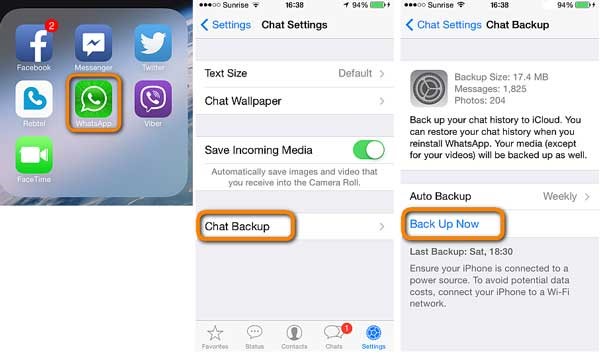
Sada slijedite dolje navedene korake da vratite WhatsApp s iClouda na iPhone -
Korak 1. Prije svega, provjerite pratite li gore navedene korake i napravite sigurnosnu kopiju svojih WhatsApp poruka.
Korak 2. Izbrišite i zatim ponovno instalirajte WhatsApp na svoj iPhone.
Korak 3. Dodirnite WhatsApp da biste ga otvorili. Prijavite se koristeći isti telefonski broj koji ste ranije koristili za povezivanje s WhatsAppom za izradu sigurnosne kopije.
Korak 4. Nakon prijave, dodirnite "Vrati povijest chata" i vaši će se razgovori i mediji brzo vratiti na vaš iPhone.
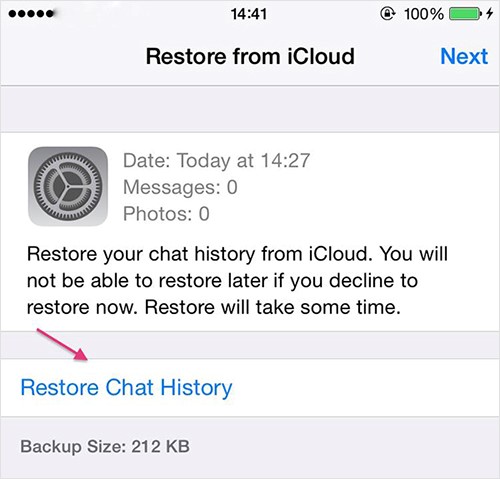
Faza 2. Vratite WhatsApp iCloud na Android - Vratite s iPhonea na Android putem Dr.Fone - WhatsApp Transfer
Predlažemo vam da koristite Dr.Fone - WhatsApp Transfer ako želite prenijeti WhatsApp s iClouda na Android. Softver je najbolji i pomoći će vam da vratite WhatsApp s iClouda na android nakon što napravite sigurnosnu kopiju. Morate slijediti dolje navedene korake da vratite WhatsApp s iClouda na android.
Nakon što slijedite gore navedene korake za prijenos WhatsAppa s iClouda na iPhone, iskoristite Dr.Fone za prijenos WhatsAppa s iPhonea na Android. Aplikacija je jedna od najboljih na tržištu. Putem njega možete jednostavno i bez napora premjestiti WhatsApp s iClouda na android. Štoviše, slobodni ste prenijeti podatke koje želite, a ostale zanemariti. Slijedite dolje navedene korake kako biste izvršili prijenos -
Započni preuzimanje Pokreni preuzimanje
Korak 1. Prije svega, preuzmite i pokrenite Dr.Fone softver na vašem računalu. Sada otvorite softver i odaberite opciju "WhatsApp Transfer".

Korak 2. Pojavit će se stranica s alatnom trakom na lijevoj strani. Na alatnoj traci odaberite opciju "WhatsApp" i kliknite na "Transfer WhatsApp Messages". Ova radnja će osigurati da se podaci aplikacije WhatsApp prebace s iPhonea na Android uređaj.

Korak 3. Sada povežite i iPhone i Android uređaj na svoje računalo. Nakon što se uređaji uspješno povežu s vašim računalom, dobit ćete obavijest. iPhone bi bio izvorni uređaj, dok bi Android bio odredišni uređaj.

Korak 4. Svi WhatsApp podaci koje ste odobrili prenijet će se s iPhonea na Android uređaj jednostavno i brzo.
Zaključak
Istina je da nije moguće vratiti WhatsApp s iClouda na Android izravno; međutim, softver poput Dr.Fone je tu da pruži rješenje za sve vaše probleme. Putem Dr.Fone-a obavljate sve vrste prijenosa povezanih s vašim WhatsApp podacima. Ne možete samo prenijeti podatke s iClouda na Android uređaj putem iPhonea, već također možete prenijeti podatke na Android uređaj putem svog računala – sve što trebate učiniti je slijediti jednostavne korake dane gore. Gore navedeni koraci ne samo da će vam pomoći da vratite WhatsApp s iClouda na android, već će vam pomoći i sa sigurnosnom kopijom.





Bhavya Kaushik
suradnik Urednik